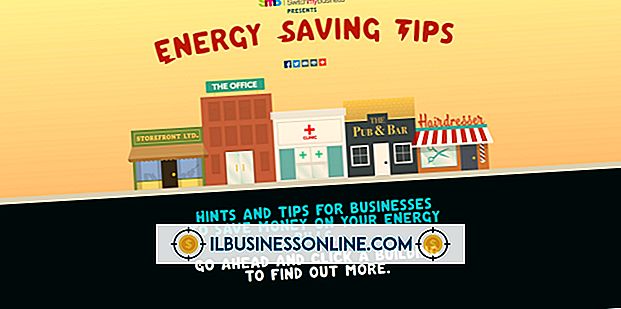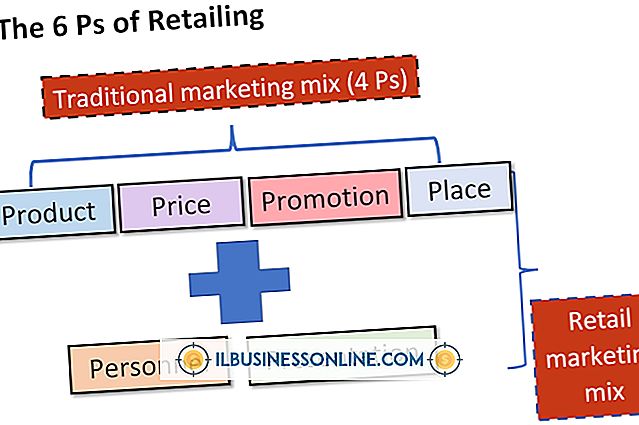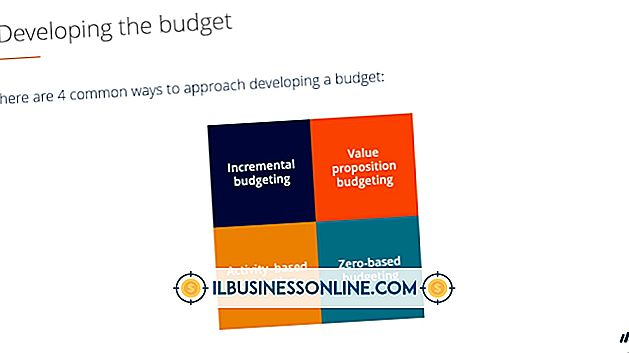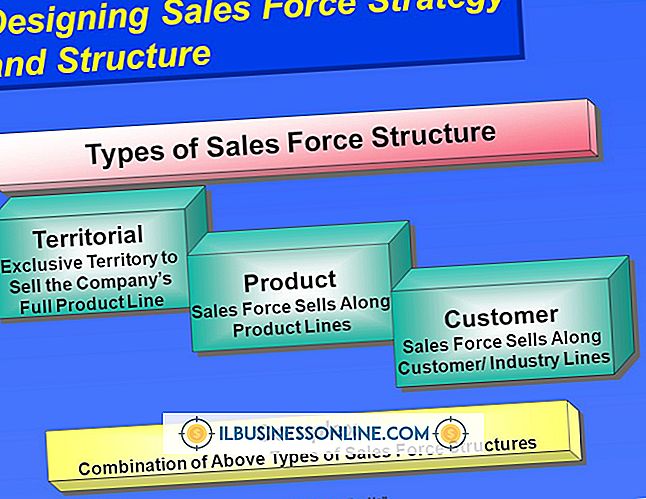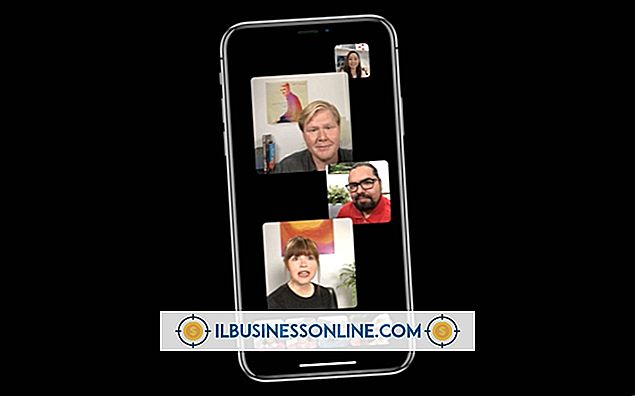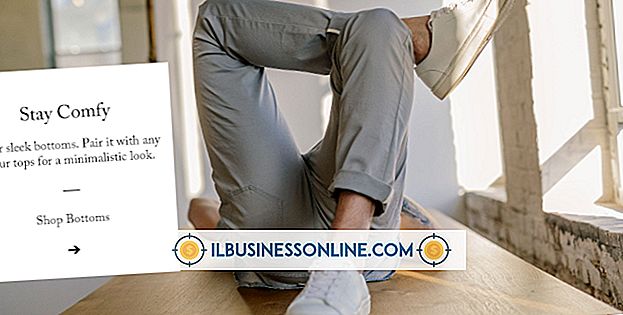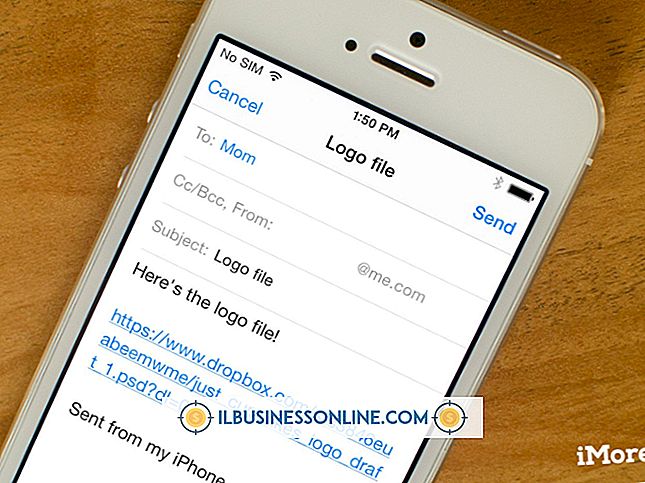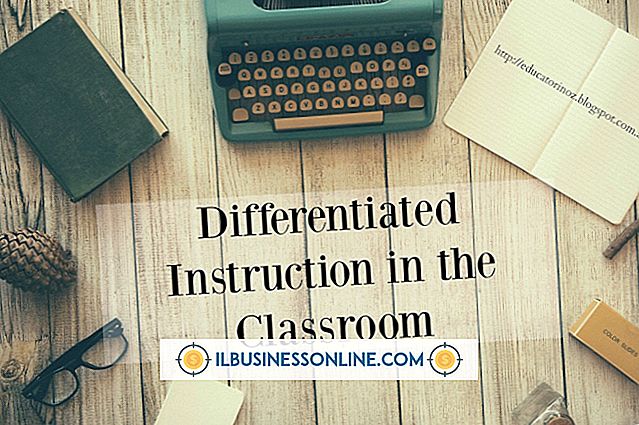Slik bruker du Bonjour for en skriver

Bonjour-nettverksteknologitjenesten kan lette delingen av en skriver i bedriftens lokale nettverk. Teknologien ble opprettet av Apple, og lar dine ansatte finne og koble til ressurser på nettverket ditt, for eksempel en nettverksskriver. Bonjour er innebygd i operativsystemet OS X og er også kompatibelt med Windows-operativsystemet. Bonjour er inkludert og automatisk installert med visse programmer, for eksempel Apple Safari-nettleseren. Teknologien fungerer som bakgrunnstjeneste i Windows 7 og skanner kontinuerlig nettverket for kompatible enheter.
Mac
1.
Klikk på ikonet "System Preferences" i dokken for å åpne vinduet System Preferences.
2.
Klikk på "Skriv ut og skann" i maskinvareavsnittet for å åpne vinduet Utskrifts og skanning.
3.
Klikk på "+" -knappen under listeboksen Skrivere for å åpne Add-vinduet.
4.
Klikk på "Standard" -fanen for å vise listen over tilgjengelige skrivere. Bonjour-tjenesten viser alle skriverne den oppdager i denne listen. Velg navnet på nettverksskriveren fra listen over skrivere. Systemet søker automatisk etter og installerer riktig driver for skriveren. Hvis systemet ikke kan finne en skriverdriver, klikker du på "Bruk" -boksen og velger den manuelt på hurtigmenyen. Klikk på "Legg til" for å automatisk gjøre skriveren tilgjengelig i skriverkøen.
Windows
1.
Bestem om Bonjour er installert og kjører på operativsystemet. Klikk Start og skriv deretter "Services.msc" (uten anførselstegn) i søkefeltet.
2.
Klikk på "Tjenester" fra resultatlisten for å åpne vinduet Tjenester. Rull ned listen over tjenester til du ser Bonjour-tjenesten. Ordet "Startet" vises i Status-kolonnen hvis det er installert og fungerer som det skal. Hvis Status-kolonnen er tom, høyreklikker du på den og velger "Start" fra hurtigmenyen. Hvis Bonjour-tjenesten ikke er i tjenestelisten, last den ned fra Apples nettsted (lenke i Ressurser). Dobbeltklikk Bonjour installasjonsfilen og følg instruksjonene for å installere tjenesten.
3.
Klikk Start og deretter "Alle programmer" og velg "Bonjour Print Services." Klikk på "Bonjour Printer Wizard" for å åpne vinduet Bonjour Printer Wizard. Listen over tilgjengelige delte skrivere vises i boksen Delte skrivere.
4.
Klikk på den delte skriveren du vil bruke, og klikk på "Neste".
5.
Klikk på "Fullfør" i vinduet Fullfør Bonjour Printing Wizard når skriveren automatisk er konfigurert og installert. Men hvis Windows ikke har driveren for skriveren i driverbiblioteket, må du manuelt velge modellnummer / navn og produsent.
6.
Velg skriverens produsent i produsentens boks og modellnummer / navn i modellboksen. Hvis du ikke kjenner skriverens produsent og modell, velger du "Generisk / PostScript" i modellboksen og "Generisk" i boksen Produsent. Hvis du har skriverens installasjonsplate, klikker du på "Har disk" og setter platen inn i datamaskinen.
7.
Klikk på "Neste", og vent på at konfigurasjonsprosessen skal fullføres. Klikk på "Fullfør" i vinduet Fullfør Bonjour-veiviseren. Skriveren er nå installert og tilgjengelig som et nettverksutskriftsalternativ på datamaskinen.
advarsler
- Skriveren må deles på nettverket før Bonjour kan finne den.
- Den nyeste Windows-oppdateringspakken må være installert på datamaskinen for å sikre at teknologien fungerer riktig.
- Hvis du bruker en tredjeparts brannmur på systemet ditt, må du åpne UDP-port 5353 for å sikre at Bonjour fungerer riktig.